Здесь будут размещены статьи по работе с компьютером, с компьютерными программами. Будут рассказаны в подробной и ясной форме тонкости и хитрости по работе с компьютером. Много других разных инструкций по работе с компьютером.
главная
20 августа
Команды командной строки в windows 10
Привет, всем пользователям!
Есть такие команды в системе windows. Они скрыты от глаз пользователя, но их можно посмотреть и применить по назначению. Каждая команда выполняет свою роль. В заголовке написал, что «команды командной строки в windows 10», а на самом деле, они были и в предыдущих версиях windows. Команды нужны для обслуживания, настройки самой операционной системы windows и компьютера.
Приступим к делу.

Крутые команды консоли windows которые вы должны знать
команды командной строки в windows 10
Командная строка вызывается просто. Если через меню пуск, то делаем так. Открываем пуск, там выбираем «выполнить». Набираем команду CMD. Нажимаем Enter на клавиатуре, или «ОК» на окне.
Или делаем так. Нажимаем сочетание клавиш «Win+R». Откроется окошко «выполнить». Там набираем команду «cmd» и вводим эту команду.
Так мы попадаем на командную строку.

Там мы видим пустой экран. Нам надо посмотреть команды командной строки. Для этого, где мигает курсор, набираем слово «help». Потом нажимаем «Enter» на клавиатуре. Так мы получаем весь список команд.
С левой стороны будут коды команд, а с права от них описание . По описанию можно применить команду по назначению.
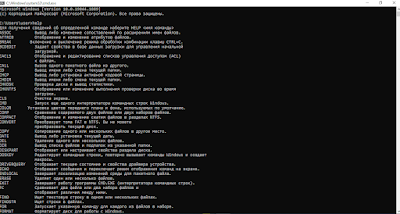
Если вам лень самим набирать коды и ознакамливаться с командами, то можете их посмотреть тут на блоге.
Microsoft Windows [Version 10.0.19044.1889]
(c) Корпорация Майкрософт (Microsoft Corporation). Все права защищены.
C:Usersuser>help
Для получения сведений об определенной команде наберите HELP
ASSOC Вывод либо изменение сопоставлений по расширениям имен файлов.
ATTRIB Отображение и изменение атрибутов файлов.
BREAK Включение и выключение режима обработки комбинации клавиш CTRL+C.
BCDEDIT Задает свойства в базе данных загрузки для управления начальной
CACLS Отображение и редактирование списков управления доступом (ACL) к файлам.
CALL Вызов одного пакетного файла из другого.
CD Вывод имени либо смена текущей папки.
CHCP Вывод либо установка активной кодовой страницы.
CHDIR Вывод имени либо смена текущей папки.
CHKDSK Проверка диска и вывод статистики.
CHKNTFS Отображение или изменение выполнения проверки диска во время загрузки.
CLS Очистка экрана.
CMD Запуск еще одного интерпретатора командных строк Windows.
COLOR Установка цветов переднего плана и фона, используемых по умолчанию.
COMP Сравнение содержимого двух файлов или двух наборов файлов.
COMPACT Отображение и изменение сжатия файлов в разделах NTFS.
CONVERT Преобразует тома FAT в NTFS. Вы не можете преобразовать текущий диск.
COPY Копирование одного или нескольких файлов в другое место.
DATE Вывод либо установка текущей даты.
DEL Удаление одного или нескольких файлов.
DIR Вывод списка файлов и подпапок из указанной папки.
DISKPART Отображает или настраивает свойства раздела диска.
DOSKEY Редактирует командные строки, повторно вызывает команды Windows и создает макросы.
DRIVERQUERY Отображает текущее состояние и свойства драйвера устройства.
ECHO Отображает сообщения и переключает режим отображения команд на экране.
ENDLOCAL Завершает локализацию изменений среды для пакетного файла.
ERASE Удаляет один или несколько файлов.
EXIT Завершает работу программы CMD.EXE (интерпретатора командных строк).
FC Сравнивает два файла или два набора файлов и отображает различия между ними.
FIND Ищет текстовую строку в одном или нескольких файлах.
FINDSTR Ищет строки в файлах.
FOR Запускает указанную команду для каждого из файлов в наборе.
FORMAT Форматирует диск для работы с Windows.
FSUTIL Отображает или настраивает свойства файловой системы.
FTYPE Отображает либо изменяет типы файлов, используемые при сопоставлении по расширениям имен файлов.
GOTO Направляет интерпретатор команд Windows в отмеченную строку пакетной программы.
GPRESULT Отображает информацию о групповой политике для компьютера или пользователя.
GRAFTABL Позволяет Windows отображать расширенный набор символов в графическом режиме.
HELP Выводит справочную информацию о командах Windows.
ICACLS Отображает, изменяет, архивирует или восстанавливает списки ACL для файлов и каталогов.
IF Выполняет условную обработку в пакетных программах.
LABEL Создает, изменяет или удаляет метки тома для дисков.
MD Создает каталог.
MKDIR Создает каталог.
MKLINK Создает символьные ссылки и жесткие связи
MODE Настраивает системные устройства.
MORE Последовательно отображает данные по частям размером в один экран.
MOVE Перемещает один или несколько файлов из одного каталога в другой.
OPENFILES Отображает файлы, открытые для файлового ресурса удаленными пользователями.
PATH Отображает или устанавливает путь поиска исполняемых файлов.
PAUSE Приостанавливает выполнение пакетного файла и выводит сообщение.
POPD Восстанавливает предыдущее значение текущего каталога, сохраненное с помощью команды PUSHD.
PRINT Выводит на печать содержимое текстового файла.
PROMPT Изменяет командную строку Windows.
PUSHD Сохраняет текущий каталог, затем изменяет его.
RD Удаляет каталог.
RECOVER Восстанавливает данные, которые можно прочитать, с плохого или поврежденного диска.
REM Записывает комментарии в пакетные файлы или файл CONFIG.SYS.
REN Переименовывает файлы.
RENAME Переименовывает файлы.
REPLACE Заменяет файлы.
RMDIR Удаляет каталог.
ROBOCOPY Улучшенная служебная программа копирования файлов и деревьев папок
SET Показывает, устанавливает или удаляет переменные среды Windows.
SETLOCAL Начинает локализацию изменений среды в пакетном файле.
SC Отображает или настраивает службы (фоновые процессы).
SCHTASKS Выполняет команды и запускает программы на компьютере по расписанию.
SHIFT Изменяет положение заменяемых параметров в пакетных файлах.
SHUTDOWN Позволяет локально или удаленно завершить работу компьютера.
SORT Сортирует ввод.
START Выполняет указанную программу или команду в отдельном окне.
SUBST Связывает путь с именем диска.
SYSTEMINFO Отображает сведения о свойствах и конфигурации определенного компьютера.
TASKLIST Отображает все выполняемые задачи, включая службы.
Если хотите купить квартиру на 300 000 рублей дешевле, то узнайте как это сделать, нажав на картинку ниже.

TASKKILL Прекращение или остановка процесса либо приложения.
TIME Отображает или устанавливает системное время.
TITLE Назначает заголовок окна для сеанса CMD.EXE.
TREE Графически отображает структуру каталогов диска или пути.
TYPE Отображает содержимое текстовых файлов.
VER Отображает сведения о версии Windows.
VERIFY Устанавливает режим проверки в Windows правильности записи файлов на диск.
VOL Отображает метку и серийный номер тома для диска.
XCOPY Копирует файлы и деревья папок.
WMIC Отображает сведения об инструментарии WMI в интерактивной командной оболочке.
Дополнительные сведения о средствах см. в описании программ командной строки в справке.
Вот такие команды командной строки в windows 10.
Посмотрите видео в тему
Источник: windwin10.blogspot.com
56 команд, которые должен знать каждый пользователь Windows
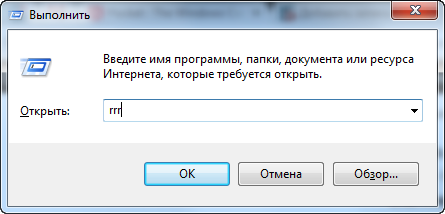
Ниже вы найдете список команд, которые запускают наиболее популярные инструменты и которые вам могут пригодиться в повседневной работе за компьютером.
Понравилась статья? Поделитесь!
- 10 секретов «Диспетчера задач» Windows
- Временные файлы Windows — это должен знать каждый пользователь
- Как сделать Проводник в Windows по-настоящему удобным
- 5 утилит для Windows, которые помогут решить многие проблемы
- AIMP 5.11.2432 — один из лучших бесплатных плееров
Обсуждение
- Полезные советы
- IT-шные заметки
- Обработка фото и создание видео
- Автомобилисту
- Очистка и оптимизация
- Онлайн-кинотеатры
- Внешний вид / Оформление
- Все про антивирусы
- Бесплатные антивирусы для РФ
- Все про браузеры
- Игры
- Мессенджеры
- Чтение электронных книг
- Онлайн-курсы
| 10 секретов «Диспетчера задач» Windows |
| Как чистка дисков ускоряет работу Windows |
| AIMP 5.11.2432 — один из лучших бесплатных плееров |
| Как сделать Проводник в Windows по-настоящему удобным |
| 10 распространенных ошибок неопытных пользователей Windows |
| Временные файлы Windows — это должен знать каждый пользователь |
Источник: myfreesoft.ru
Основные команды DOS для пользователей Windows
Обычному пользователю Windows команды DOS кажутся пережитком своего времени. Тем не менее, они все еще здесь и так же полезны, как и много лет назад. В этой теме я расскажу о нескольких основных командах DOS, которые должен знать каждый пользователь компьютера.

Чтобы полностью оценить, насколько мощны эти команды, мы составили список наиболее полезных команд DOS. Конечно, некоторые из них не совсем полезны в среднем за день. Но когда они вам нужны, команды DOS помогут вам сохранить время, работая за ПК и устраняя те или иные поломки.
Как использовать команды DOS
Обо всем по порядку. Вы должны открыть командную строку или PowerShell. Обе программы поставляются с Windows 10 и доступны через «Windows Поиск» или Windows 7 «Пуск» > «Все программы» > «Стандартные» > «Командная строка».

Некоторые команды требуют, чтобы вы открыли любую из программ как администратор. Для этого щелкните правой кнопкой мыши приложение и выберите «Запуск от имени администратора». Мы будем использовать «Командную строку» в следующих примерах, вы можете пользоваться Windows Powershell, принцип использования одинаковый. Подробнее о том, как открыть командную строку с правами администратора в Windows 10, читаем здесь.
Полезные командные строки для Windows
Помогают от базового устранения неполадок до настройки сети — есть команды, которые снова приведут ваш компьютер в рабочее состояние.
Команда DOS: IPCONFIG
Давайте начнем с чего-то простого. Команда «ipconfig» позволяет вам определить ваш IP-адрес. Необходимость знать свой IP-адрес часто возникает при настройке сети или при возникновении проблем с Интернетом.

Введите «ipconfig» в командной строке, нажмите «Enter». Посмотрите шлюз по умолчанию. Номер, присвоенный ему, является вашим IP-адресом. Хотя IP-адреса можно найти через панель управления, командная строка — более быстрый способ получения этой информации.
Команда DOS: IPCONFIG / FLUSHDNS
Наступает момент, когда у вас будут проблемы с доступом к сайту. Когда это происходит, одна из первых вещей, которые вы можете попробовать, это очистит DNS.
Это позволило бы вашему браузеру восстановить связь с обычной версией сайта, а не со странной версией, к которой он в настоящее время обращается. Развернутая тема по очистке кэша DNS в Windows 10 находится здесь.

Введите «ipconfig/flushdns» в командной строке и нажмите «Enter» для выполнения команды. Вы будете уведомлены, если сброс был успешным.
Команда DOS: ASSOC
Если вам когда-нибудь понадобится список всех приложений, которые могут открыть файл определенного типа, ASSOC может помочь с этим.
Заметка: Вам нужно будет запустить ASSOC с помощью командной строки. Это не работает в PowerShell.

Введите «assoc» в командной строке, а затем через точку расширение файла и нажмите «Enter». Windows сообщит вам, какие приложения могут работать с расширением.
Команда DOS: PING
Команда PING позволяет вам подключиться к веб-сайту, чтобы узнать, сколько времени потребуется для получения пакета (данных, передаваемых по сети).
Если целевой веб-сайт не получает эти пакеты, это только означает, что есть проблема с вашим соединением. Это простой способ диагностики проблем в сети.

Введите «ping» в командной строке, а затем через пробел адрес сайта и нажмите «Enter». Вам будет показано, сколько времени понадобилось для отправки этих пакетов.
Команда DOS: CIPHER
Если вы не используете твердотельный накопитель (SSD), вы можете стереть содержимое вашего жесткого диска с помощью командной строки CIPHER.
Она работает, сбрасывая ненужные файлы на ваш диск, пока не закончится свободное место. Таким образом, удаленные файлы не могут быть восстановлены. По сути, CIPHER сотрет диск.

Введите «cipher /w:» затем букву диска, который вы хотите очистить. Это должен выглядеть как «cipher /w:e:» (если вы стираете диск e:).
Команда DOS: SFC /SCANNOW
Когда ваш компьютер вышел из строя, SFC /SCANNOW может выяснить, что происходит с вашим компьютером.
Поэтому, прежде чем отнести свой компьютер на ремонт, вам нужно сначала выполнить сканирование при помощи данной команды, чтобы исключить пропавшие или поврежденные файлы в качестве виновника поломки.

Введите «sfc /scannow» в командной строке и нажмите «Enter», дождитесь завершения этапа проверки сканирования системы и восстановления поврежденных файлов.
Заметка: Windows автоматически использует Windows Resource Protection для исправления поврежденных файлов в случае их обнаружения.
Есть больше командных строк, которые не были включены. Некоторые из них более сложны, но одинаково полезны. В крайнем случае, эти полезные команды DOS пригодятся, поэтому убедитесь, что вы держите список под рукой в Ислучае чрезвычайной ситуации.
Источник: kaknastroit.com